آموزش ویندوز 10 جلسه یازدهم (Maps)
دراین مقاله قصد داریم تا شما را با قسمت یازدهم آموزش ویندوز 10 با نام Maps آشنا کنیم , پس درادامه باهزارسو همراه شوید.
دراین مقاله می خواهیم درباره برنامه Maps صحبت و اشاره کنیم که به همراه ویندوز 10 نصب می شود , پس درادامه با هزارسو همراه شوید.
برای استفاده از این برنامه با کلیک برروی محیط جست وجو و سپس تایپ عبارت Maps و یا ازطریق کلیک در محیط جست وجو و سپس کلیک برروی آیکن Apps و سپس کلیک برروی برنامه Maps به محیط وارد شویم .
اگر اولین بار باشد که این برنامه را برروی سیستم خود اجرا می کنیم سوالی درمورد موقعیت مکانی پرسیده خواهد شد با کلیک برروی گزینه Yes اجازه می دهیم که این برنامه به موقعیت مکانی ما دسترسی داشته باشد.
بعد از کلیک برروی گزینه Yes وارد محیط Maps می شویم .
حال دراین محیط درمنوی سمت راست با ابزارهای کنترلی آشنا می شویم.
فلش شماره (1) : با کلیک برروی این آیتم می توان تصویر را به سمت چپ و راست متمایل کرد.
فلش شماره(2) : که Tile نامیده می شود که با کلیک برروی این آیتم می توان زاویه به همراه شیب چند درجه برروی تصویر نقشه اعمال کرد.ازاین گزینه برای مشاهده ساختمانها و مراکز دیدنی استفاده می شود
فلش شماره (3) : جهت دیدن موقعیت خود که با کلیک برروی آن موقعیت مکانی مارا نشان می دهد
فلش شماره (4) : Chosse Map view جهت انتخاب برای دیدن ت
فلش شماره (5) : جهت بزرگنمایی تصویر نقشه
فلش شماره (6) : جهت کوچک نمایی تصویر نقشه
آموزش ویندوز 10 جلسه اول (Safe Mode)
آموزش ویندوز 10 جلسه دوم (Resource Monitor)
آموزش ویندوز 10 جلسه سوم (Reliability Monitor)
آموزش ویندوز 10 جلسه چهارم (region , Data & Time)
آموزش ویندوز 10 جلسه پنجم (Personalize)
آموزش ویندوز 10 جلسه ششم (Printer installation)
آموزش ویندوز 10 جلسه هفتم (Storage Spaces)
آموزش ویندوز 10 جلسه هشتم (Device Manager)
آموزش ویندوز 10 جلسه نهم (Disable automatic drivers)
آموزش ویندوز 10 جلسه دهم (Cortana)
آموزش ویندوز 10 جلسه یازدهم (Maps)
آموزش ویندوز 10 جلسه دوازدهم (Weather)
آموزش ویندوز 10 جلسه سیزدهم (Efs)
تهیه و تنظیم : مصطفی مهاجر


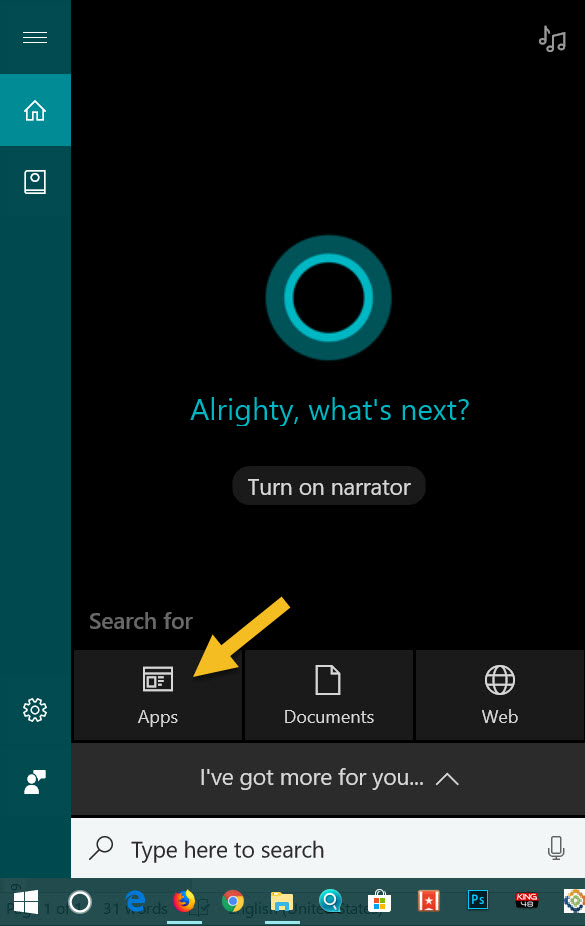
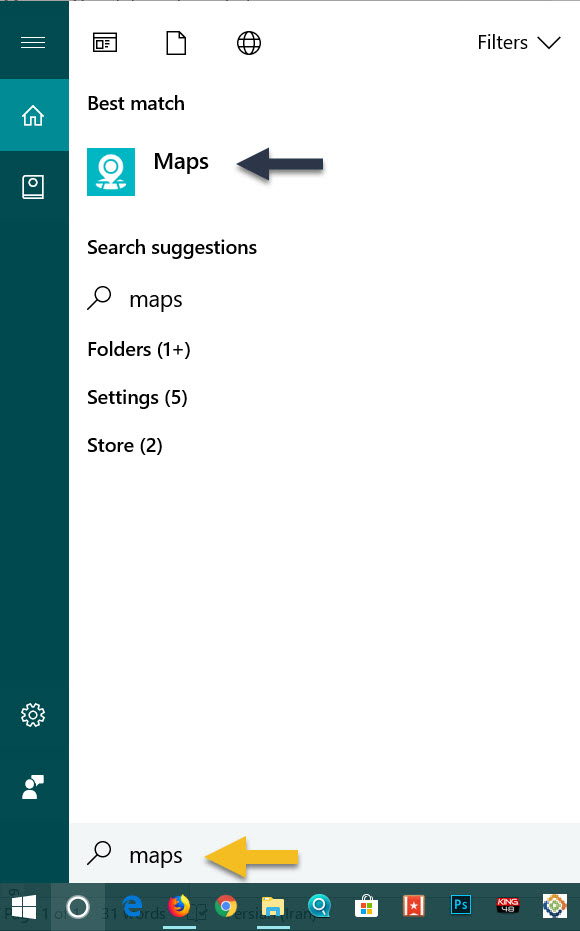
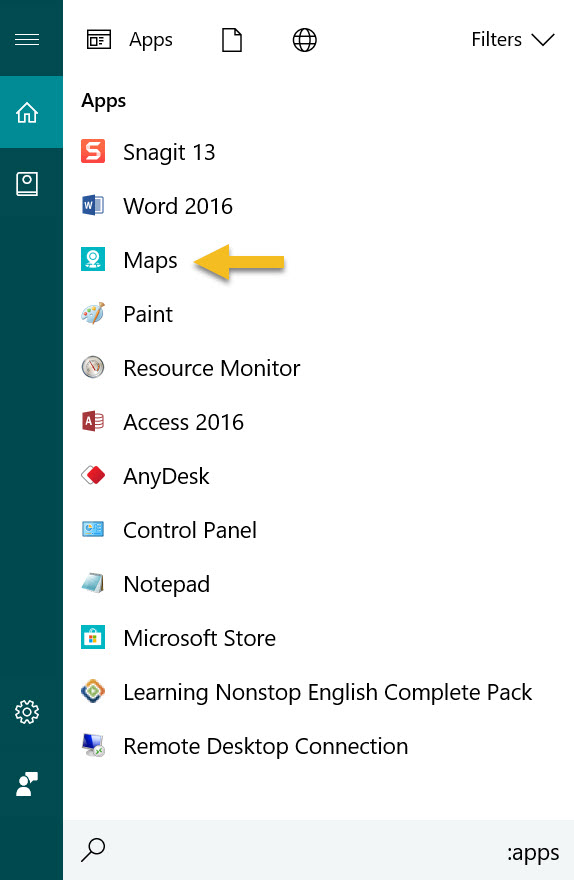
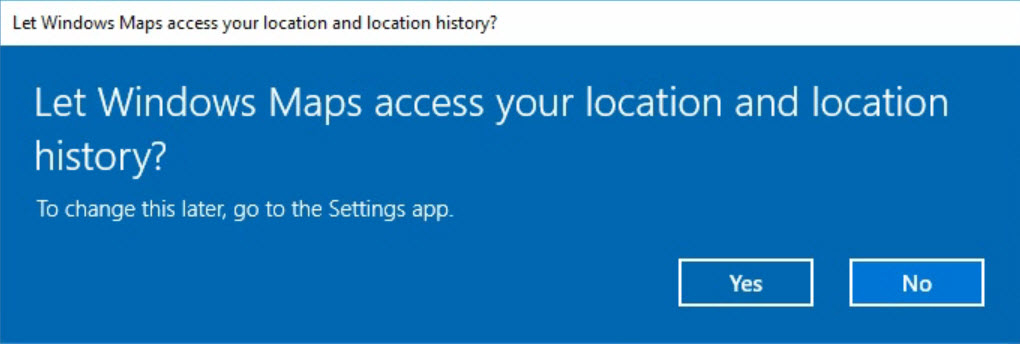
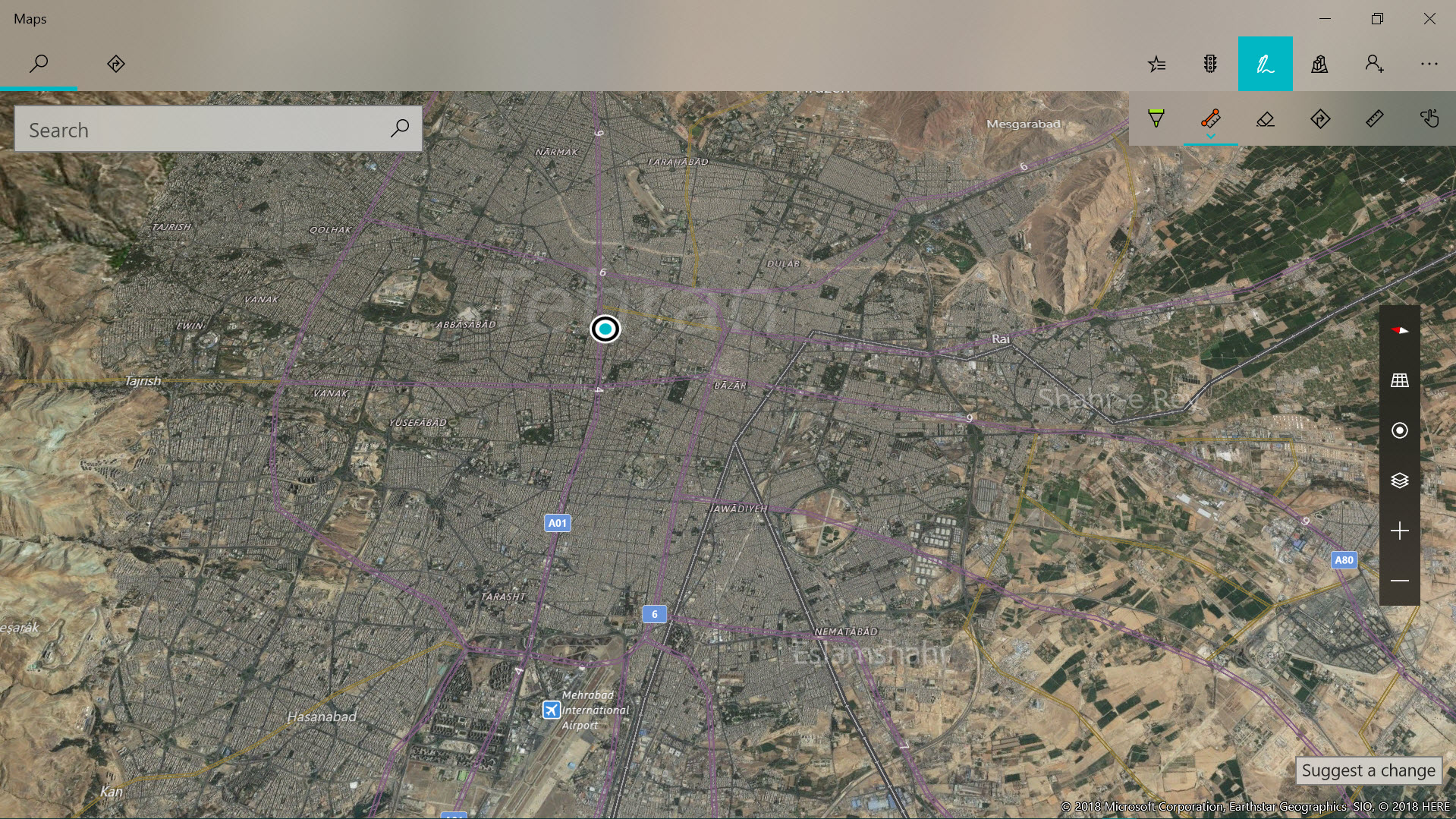
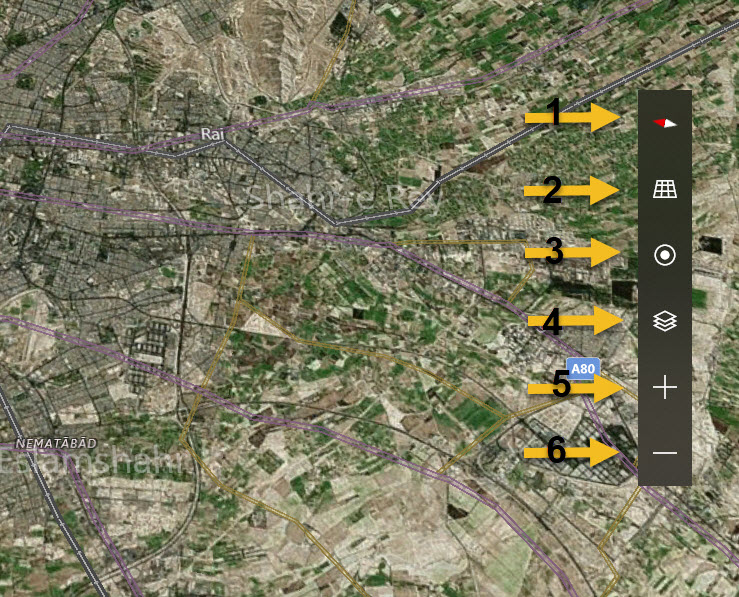
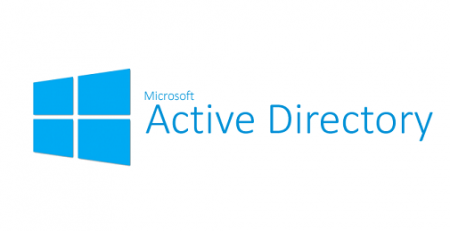

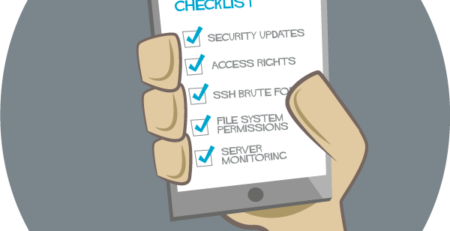
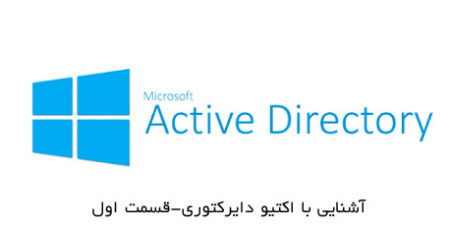

دیدگاهتان را بنویسید
برای نوشتن دیدگاه باید وارد بشوید.